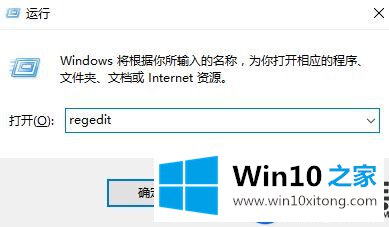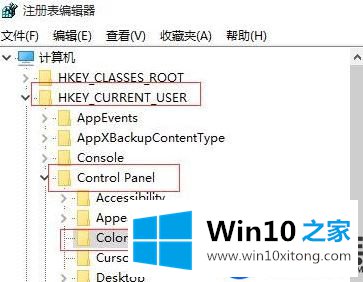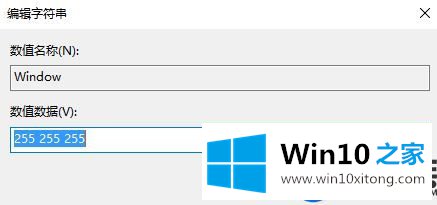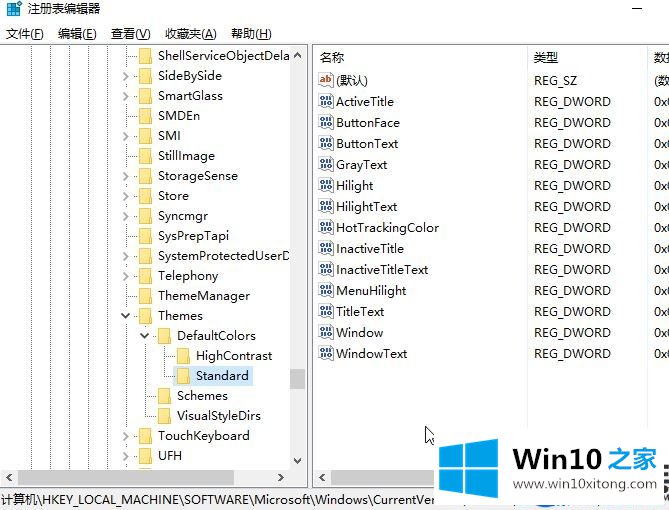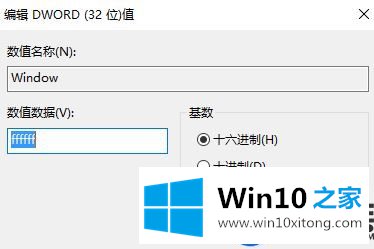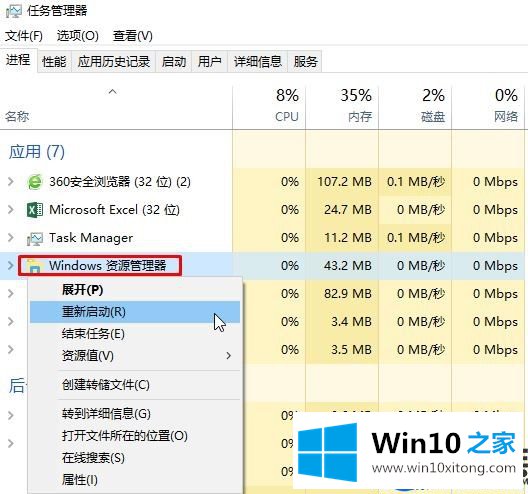Win10默认保护色怎么还原
时间:2019-08-09 14:59:23
来源:www.win10xitong.com
作者:win10
现在我们每天面无误Win10电脑屏幕的时间,非常长,我们所有清楚长时间面无误Win10屏幕,眼睛会疲劳、酸,但是通俗的讲述法是绿色可以保护人们的眼睛,因这一项大部分用户所有给Win10背景换上绿色的,不过有些用户使用一会之后,发现不太好就想换回默认的Win10系统保护色,但是不了解到该怎么去重置,然后,小编给大家们展示一下途中。
修改操作方式:
1、按下下【Win+R】按键打开运列,对regedit命令进行运行 单击确定打开注册表编辑器;
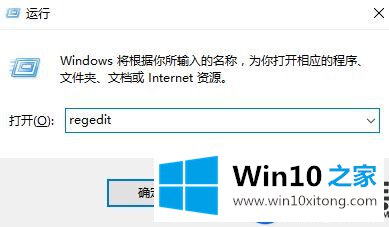
2、在注册表编辑器中依次点击HKEY_CURRENT_USER\Control Panel\Colors;
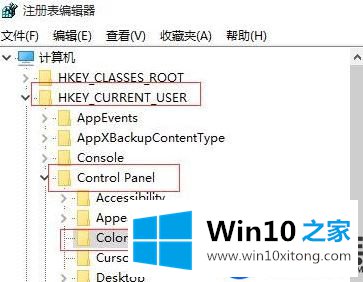
3、在右侧双击打开“windows”值,将数值数据修改为:255 255 255 (不要忘记数字之间留空)单击【确定】;
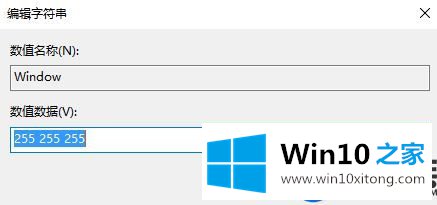
4、然后点击:HKEY_LOCAL_MACHINE\SOFTWARE\Microsoft\Windows\CurrentVersion\Themes\DefaultColors\Standard;
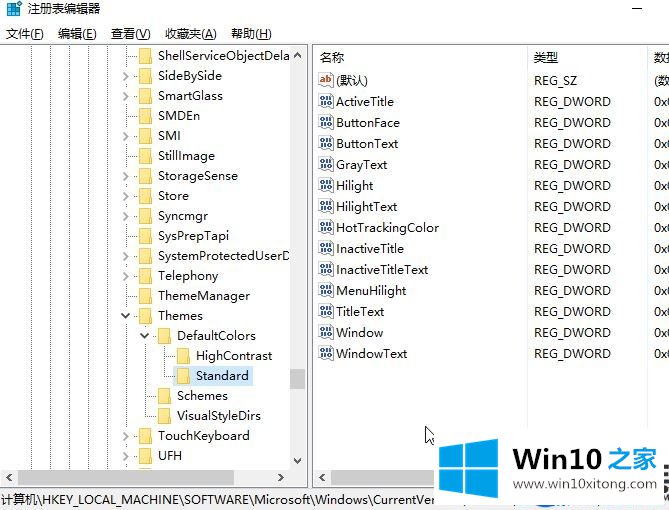
5、在右侧双击打开【Window】,将其数值数据修改为 ffffff 单击确定即可。
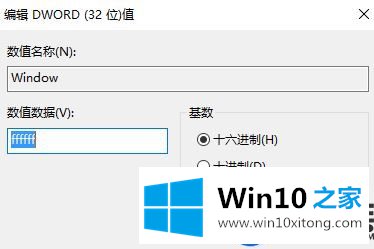
修改完成后关闭注册表编辑器,按下下【ctrl+shift+esc】打开任务统制器,找到“Windows资源统制器”右边的键点击一次,点击【重新双击点击】即可。
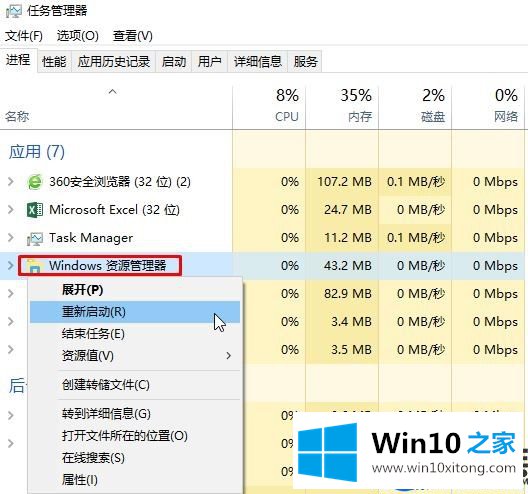
上面的办法,就是重置Win10系统默认保护色的操作方式,像果还有用户不会操作的话,可以按下照小编介绍的操作方式去修改解决,希望本篇教程大家能够喜欢,需要另一个协助的话,可以关注或预览我们win10系统。